Microsoft 365無料で使う方法!無料でインストールできる
Microsoft 365 の体験版を30日 無料 でダウンロードすることができます。
無料体験版はアプリの公式な完全版で、Microsoft 365 Persona l最新版のすべての機能とアップデートが含まれています。
この記事では、Microsoft 365のMicrosoft 365 Personalの無料期間やインストール、無料で使うための条件などについて、詳しく紹介していきます。
Windows 11/10でOfficeを使いたい人におすすめの商品。
[quads id=1]
Microsoft 365の無料体験版の期間・制限は?
Microsoft 365は無料体験版をインストールすることによって、無料で使うことができます。
この無料体験版はMicrosoft 365をインストールしてから30日間、無料で全機能を使用することができます。
無料体験版は機能制限もないのですべのOfficeアプリでき、使い方を試してみることができるのでおすすめです。
それでは、ダウンロードしてインストールする手順をみていきましょう。
マイクロソフト365を無料で使う方法
Microsoft 365の無料体験版ダウンロードとインストール方法ついて説明します。
Microsoft 365を無料で使うには、無料のマイクロソフトアカウントが必要です。
web サイトでダウンロードページに移動し、「Microsoft 365 を無料で試す」セクションの下にある「1 か月間無料で試す」をクリックします。
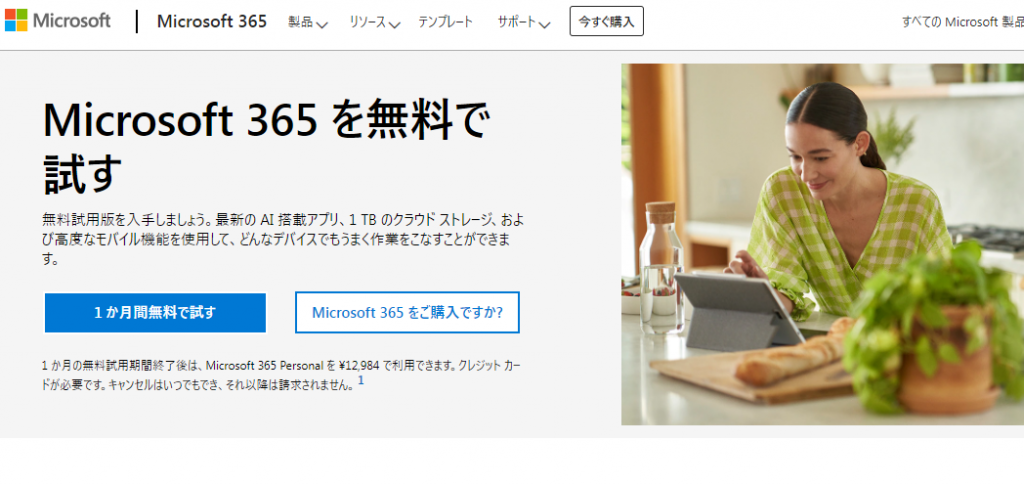
Microsoft アカウントをサインインする
アカウントとパスワードを入力して次へクリックします。
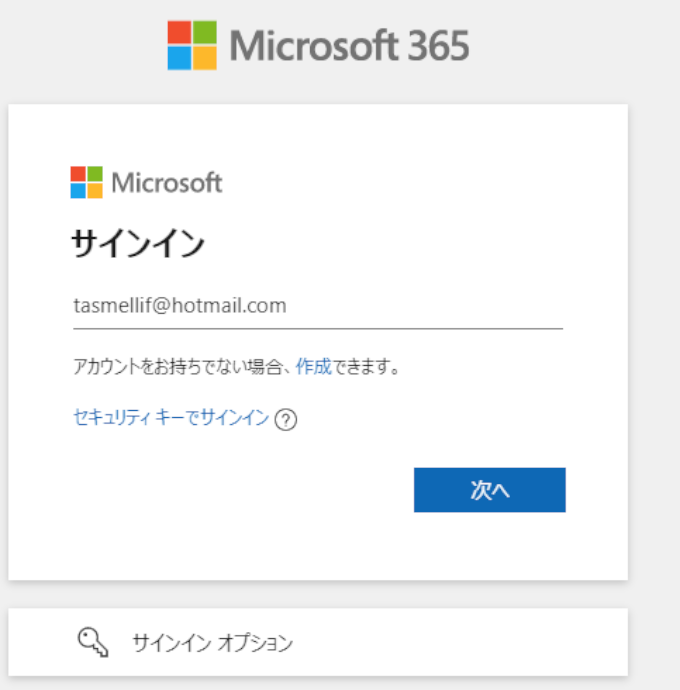
お支払い方法設定
Microsoft 365を体験版を開始前にお支払方法設定します。
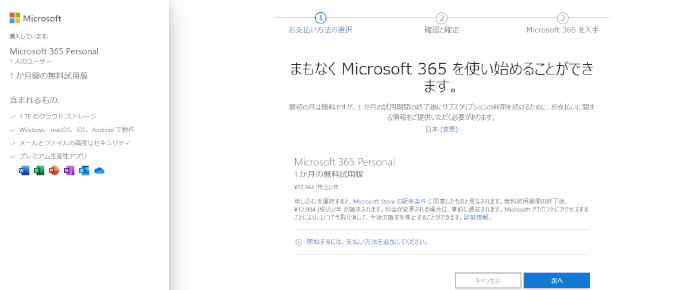
クレジットカード、またはPayPalを選択する
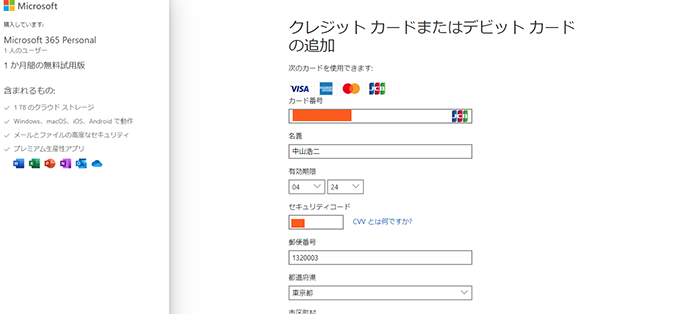
Microsoft 365の無料試用版完了
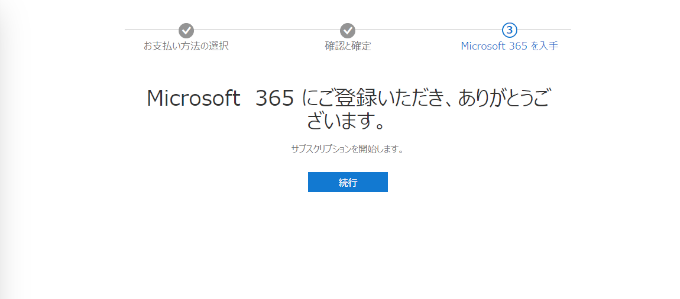
デバイスを選択する
Windows PC/Mac 、タブレット、スマートフォンに インストールすることができます。
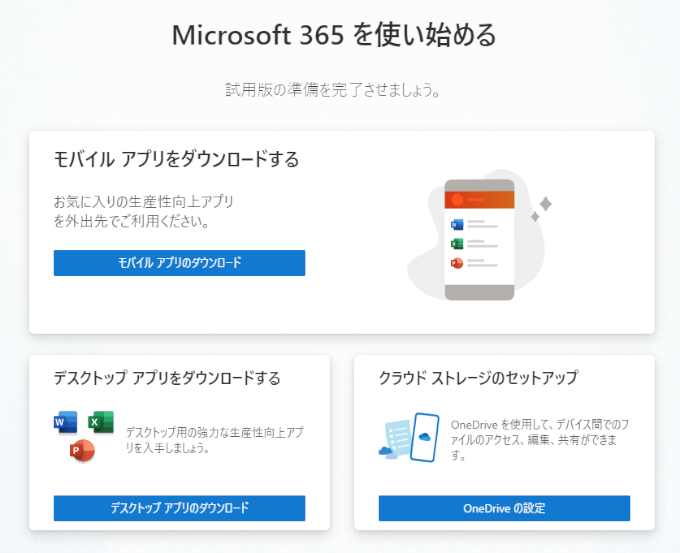
マイアカウントからインストールする
マイクロソフトアカウントの「サービスとサブスクリプション」をクリックするとMicrosoft 365 がセットアップされています。[インストール]をクリックし、「その他のオプション」から言語とバージョンを選択して「インストールする」をクリックしてください。
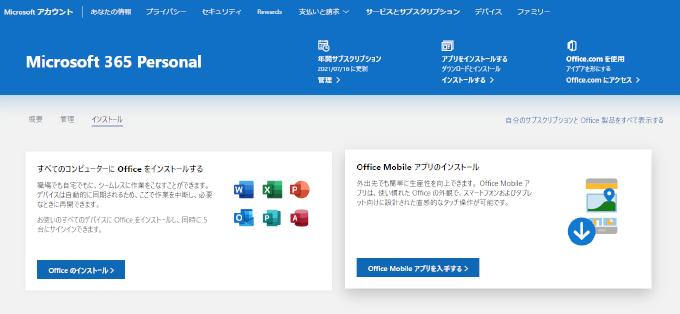
インストールするをクリックします。
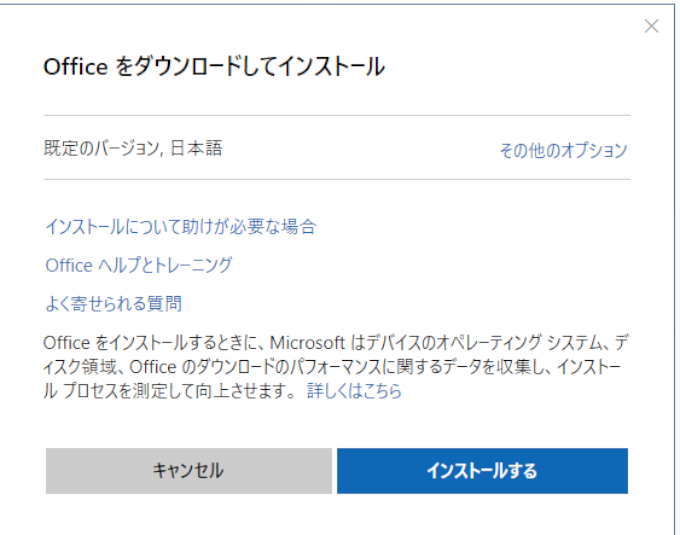
Office をインストールする
1.使用しているブラウザーに応じて、[実行] (Microsoft Edge または Internet Explorer の場合)、[セットアップ] ( Chrome の場合)、または [ファイルを保存] ( Firefox の場合)を選択します。
この アプリ が デバイス に変更を加えることを許可しますか? という ユーザーアカウント 制御 プロンプト が表示される場合は、 はい を クリック します。
2.「すべて完了です。Office はインストールされました」 というテキストが表示され、コンピューター上の Office アプリケーションの場所を示すアニメーションが再生されると、インストールは終了です。 「閉じる」を選択します 。
以上、 Microsoft 365を無料で体験版のインストール方法を紹介しました。
必要システム構成OS
Windows OS : Windows 10/11 , Windows 8.1 、Windows Server 2019 、Windows Server 2016
macOS: macOS の最新の 3 つのバージョンのいずれかが必要です。macOS の新しいメジャー バージョンがリリースされると、その macOS とその前の 2 つのバージョンがサポートされることになります。
Microsoft 365 のトラブルシューティング
32 ビットインストールできません 。
Windowsをお使いの方で、Microsoft 365 のインストールができないという場合は、一度WindowsのOS情報を確認してみてください。
Microsoft 365 は32 ビット版と64 ビット版選択してインストールできます。
32 ビット版の代わりに 64 ビット版の Office をインストールするとこができませんので注意ください。
アプリケーションを起動すると、Office に “動作を停止しました" というメッセージが表示されました
Office アプリケーションの Excel 、Word 、Outlook 、PowerPoint 、Publisher 、Visio のいずれかを起動しようとしたときに、「<アプリケーション>の動作が停止しました」というエラーが発生することがあります。 古いバージョンのアドインが原因で、このような問題が起きることがあります。
Microsoft 365 を無料体験版から始めてみよう!
体験版はすべての機能が無料で使用可能
Microsoft 365は期間をすぎると自動で料金が発生するリスクも
あくまで体験版はPC環境のチェックなどが目的
Microsoft 365 体験版は Officeソフトを購入前にチェックすることができる便利なサービスです。
すべての機能が製品版と同じ様に使える体験版ですが、試用期間があるので期間終了後は製品を購入するか、契約を終了する必要があります 。
期間を守って使えば特にリスクはありませんが、無料で使えるからと飛びつくのではなく、あくまで製品購入を真剣に検討する際のチェック用としての使い方が前提となります。








ディスカッション
コメント一覧
まだ、コメントがありません